您是否曾为打印几十页的文档而心疼纸张?或者希望将多页PPT讲义浓缩到一张纸上以便预览和携带?WPS的“多页合并打印”功能正是解决这些问题的利器。wps官网将从基础设置到高级技巧,全面解析如何在WPS文字、表格和演示中高效使用该功能,让您成为真正的打印高手。
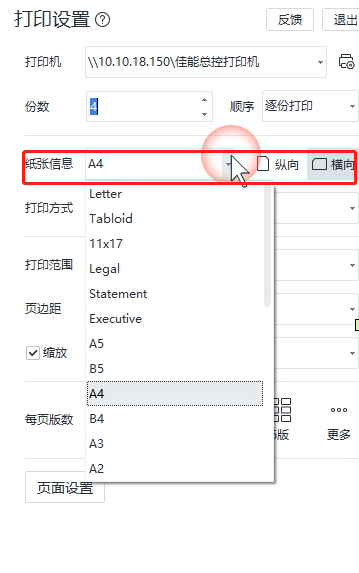
wps官网内容导航
一、为什么要使用多页合并打印?核心优势一览
在深入了解“如何做”之前,我们先明确“为什么做”。使用多页合并打印功能,您将获得以下显而易见的好处:
- 节约成本:最直接的优势。将2页、4页、甚至16页内容打印到一张A4纸上,能极大减少纸张和墨粉/碳粉的消耗。
- 绿色环保:减少纸张使用等于保护森林资源,是践行低碳办公的有效方式。
- 方便预览与携带:将多页文档浓缩打印,便于快速概览、校对或作为资料清单随身携带,尤其适合会议纪要、草稿和学习资料。
- 制作摘要与缩略图:对于PPT演示或设计稿,可以快速生成包含所有页面的缩略图概览,方便讨论和归档。
二、核心操作:WPS全家桶多页合并打印分步图解
无论您使用的是WPS文字、表格还是演示,其核心设置逻辑是相通的,都位于“打印”对话框中。下面我们分别进行说明。
2.1 WPS文字 (Writer) 的设置方法
在WPS文字中,这是最常用的场景,例如打印长篇报告或小说草稿。
- 点击左上角的“文件”菜单,然后选择“打印”(或直接使用快捷键 Ctrl + P)。
- 在弹出的“打印”对话框右下角,找到“缩放”区域。
- 点击“每版打印几页”旁边的下拉菜单。
- 根据您的需求选择,如“2页”、“4页”、“6页”等选项。选择后,左侧的打印预览窗口会立即显示合并后的效果。
- 确认无误后,点击“确定”即可开始打印。
注意:预览窗口是您最好的朋友,在点击最终打印前,务必在此检查布局是否符合预期。
2.2 WPS表格 (Spreadsheets) 的设置方法
在处理多工作表的表格文件时,此功能同样适用,但需要注意打印区域的设定。
- 首先,请确保您已通过“页面布局”中的“打印区域”设置好了需要打印的范围。
- 按下 Ctrl + P 打开“打印”对话框。
- 在对话框的右侧设置面板中,找到“设置”下的“将工作表调整为一页”这个选项,点击它。
- 在展开的菜单中,您会看到熟悉的“每版打印2页”、“每版打印4页”等选项。
- 选择您需要的合并方式,预览窗口会实时更新。
- 检查无误后,点击“打印”。
2.3 WPS演示 (Presentation) 的设置方法
WPS演示的多页打印功能最为强大和常用,特别适合打印讲义给听众。
- 按下 Ctrl + P 调出“打印”界面。
- 在“设置”区域,点击第一个下拉框(默认显示“整页幻灯片”)。
- 在“打印版式”部分,您会看到“讲义”选项,这里提供了多种布局,如“2张幻灯片”、“4张幻灯片(水平/垂直)”等。
- 选择一种布局。您还可以勾选下方的“幻灯片加边框”,使页面更整洁。
- 预览效果满意后,点击“打印”。
三、进阶技巧与常见问题排查 (Pro Tips)
掌握了基础操作后,了解这些进阶技巧能让您的打印效果更上一层楼。
技巧1:调整纸张方向,优化排版布局
当您选择每版打印多页时(尤其是偶数页,如2、4、6),原始的“纵向”纸张可能不适合。尝试在打印设置中将纸张方向从“纵向”切换为“横向”,通常能获得更大的内容显示区域和更协调的布局。
技巧2:掌握页面顺序,避免打印混乱
在WPS文字的打印设置中,当您选择了多页合并后,旁边会出现一个“并打顺序”的选项。您可以选择“从左到右,从上到下”或“从上到下,从左到右”等。这决定了原始文档的第1、2、3、4页在打印纸上的排列顺序,对于阅读逻辑至关重要。
技巧3:WPS设置 vs 打印机驱动设置,听谁的?
这是一个常见的困惑点。WPS软件本身和打印机驱动程序都可能提供多页合并打印功能。建议优先使用WPS软件内的设置。因为WPS的预览功能可以实时反映最终效果。如果您在WPS和打印机驱动中都进行了设置,可能会导致双重缩放,打印出的文字小到无法阅读。原则是:只在一个地方进行设置。
技巧4:“多页打印”与“小册子打印”的区别
虽然两者都涉及页面缩放和重排,但目标不同。
- 多页打印:目标是“信息压缩”,将多页内容按顺序排列在一张纸上,用于预览和节省。
- 小册子打印:目标是“装订成册”,它会自动计算并重排页面顺序(如第1页和最后一页印在一起),以便在对折和装订后形成一本顺序正确的小册子。
四、常见问题解答 (FAQ)
Q1: 为什么我设置了多页合并打印后,字变得非常小,几乎看不清?
A: 这是正常的物理现象,因为页面内容被等比例缩小了。如果您选择了每版打印9页或更多,文字自然会变小。解决方法:1. 适当减少每版打印的页数(如从9页改为4页);2. 在编辑源文档时,适当增大字号和行距。
Q2: 多页合并打印后,我文档的页眉页脚和页码还会显示吗?
A: 是的,会显示。多页合并打印是对整个页面的“快照”进行缩放和排列,因此原始页面上的所有元素,包括页眉、页脚和页码,都会被保留下来,只是尺寸会相应缩小。
Q3: 我只想打印文档中的特定几页进行合并,可以吗?
A: 完全可以。在“打印”对话框的“打印范围”部分,不要选择“全部”,而是选择“页面范围”,然后输入您想打印的页码,例如“1,WPS的“多页合并打印”功能看似简单,实则蕴含着提高效率、节约资源的大智慧。通过wps官网的详细拆解,相信您已经完全掌握了在WPS文字、表格和演示中实现多页合并打印的技巧。现在就开始实践吧!将这个功能融入您的日常工作中,不仅能为您节省一笔可观的办公成本,更能为绿色环保贡献自己的一份力量。从下一次打印开始,尝试改变,体验高效!




